既存のファイルまたはフォルダの追加
プロジェクトまたはワークスペースに、ファイルまたはフォルダの参照を追加します。
手順
- プロジェクトナビゲータで、追加したい項目の目的先のプロジェクトまたはグループを選択します。
- [ファイル(File)] > ["<Project_Name>" にファイルを追加] を選択します。
- 追加するファイルまたはフォルダを選択します。
- 目的先、フォルダ、およびターゲット・オプションを選択し、[追加(Add)] をクリックします。
ファイルは、ソースコード、イメージ、およびその他の重要なリソースです。フォルダの参照は、ファイルシステム内のフォルダにプロジェクトナビゲータの参照です。
ワークスペースに追加するファイルまたはフォルダを選択すると、それらをコピーし、それらのグループまたはフォルダの参照を作成し、特定のターゲットにそれらを追加できます。
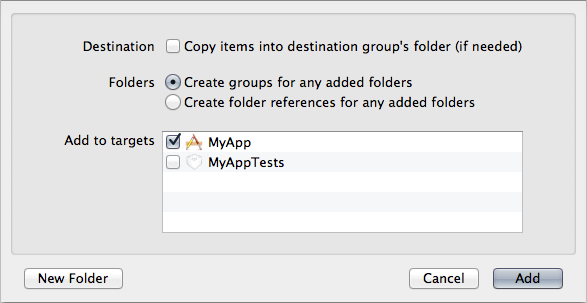
- 目的先グループのフォルダに項目をコピーします :ワークスペース内で選択したファイルやフォルダのコピーを作成するには、このオプションを選択します。ディスク上の元のバージョンを変更することなく、ワークスペース内のファイルやフォルダを削除、移動、名前を変更したい場合にこれを行います。
- 任意の追加されたフォルダのグループを作成します : フォルダにちなんで名付けられたグループを作成するには、このオプションを選択します。新しいグループは、選択したフォルダ内の項目を含みます。
- 任意の追加されたフォルダの参照フォルダを作成します : フォルダにちなんで名付けられた参照フォルダを作成するには、このオプションを選択します。明示的にプロジェクトに追加しない限り、新しい参照フォルダに表示されるファイルは、プロジェクトの一部ではありません。
- ターゲットに追加 :選択したファイルまたは参照フォルダの目的先ターゲットを選択します。ビルドプロセスに参加できる新しい参照フォルダとファイルは選択されたターゲットのメンバーになります。
注意: 存在しないフォルダに参照フォルダを追加したい場合は、[新規フォルダ(New Folder)] をクリックしてフォルダを作成できます。
関連記事
プロジェクトナビゲータについて
新しいファイルの追加
Xcode のプロジェクト
Xcode ターゲット